Editor X: ניהול עמודי האתר שלכם
זמן קריאה: 6 דקות
Editor X עובר ל-Wix Studio, הפלטפורמה החדשה שלנו לסוכנויות ופרילנסרים.פרטים נוספים על Wix Studio
האתר שלכם מתחיל בתור עמוד אחד, ואתם יכולים להוסיף לו עוד עמודים כדי ליצור אתר מורכב מרובה-עמודים.
כשיש עוד עמודים באתר, קל יותר לגולשים להתמצא בו, כי ככה ברור להם איפה הם יכולים למצוא את המידע שהם צריכים. זה גם מעודד את הגולשים להקליק ולקיים אינטראקציה עם האתר, מה שמוביל למעורבות גבוהה יותר.
כאן תוכלו לקרוא על היבטים שונים בניהול עמודי האתר שלכם:
טיפ:
אתרים ב-Editor X מוגבלים ל-100 עמודים סטטיים. עמודים דינמיים הם פתרון שימושי למגבלה הזו, כי הם מאפשרים להחזיק כמות בלתי מוגבלת של עמודים באתר. לפרטים נוספים
הוספת עמוד
אתם יכולים להוסיף לאתר שלכם כמה עמודים שתרצו מחלונית העמודים בחלק העליון של ה-Editor.
כדאי לתכנן את העמודים שאתם רוצים לכלול באתר לפני שאתם מתחילים לבנות אותו. זה יעזור לכם לסדר ולארגן את התוכן בצורה יותר יעילה.
כדי להוסיף עמוד לאתר:
- הקליקו על חלונית העמודים
 בחלק העליון של Editor X.
בחלק העליון של Editor X. - הקליקו על + Add New Page למטה.
- בחרו את סוג העמוד:
- Page: עמוד ריק סטנדרטי.
- Member's Page: עמוד ריק סטנדרטי שגלוי רק לחברי האתר.
- Dynamic Page: (עמוד דינמי) עמוד שהתוכן שלו יכול להשתנות, אבל הפריסה והעיצוב שלו נשארים ללא שינוי. כל אלמנט שמחובר לאוסף התוכן שלכם משתנה בהתאם לפריט שנצפה באותו רגע. פרטים נוספים
- הכניסו את שם העמוד והקליקו Enter במקלדת.

שימו לב:
- אם יש לכם תפריט לאתר, העמוד החדש יוצג אוטומטית בתפריט.
- אפליקציות מסוימות של Wix (Wix Stores, Wix Bookings ועוד) מוסיפות עמודים לאתר באופן אוטומטי. העמודים מחולקים לקטגוריות בחלונית העמודים כדי שתוכלו למצוא אותם בקלות.
- אתם יכולים להוסיף לאתר שלכם כמה עמודים שתרצו, אבל כדאי לזכור שהטעינה של אתרים עם מספר גדול של עמודים עשויה להימשך יותר זמן, וזה משפיע על זמן הטעינה ועל הביצועים.
מחיקת עמוד
אתם יכולים למחוק עמוד מהאתר בכל זמן שתרצו.
כדי למחוק עמוד:
- הקליקו על חלונית העמודים
 בחלק העליון של Editor X.
בחלק העליון של Editor X. - הקליקו על אייקון הפעולות הנוספות בעמוד הרלוונטי.
- הקליקו על Delete.
- הקליקו על Delete Page.

טיפ:
אתם יכולים גם להסתיר עמוד באופן זמני אם אתם עדיין לא רוצים לפרסם אותו. ראו 'הסתרת עמוד' למטה.
ניווט בין עמודים
תפריט הניווט בין עמודים שמופיע בחלק העליון של ה-Editor מאפשר לעבור בקלות בין העמודים באתר כך שתוכלו להציג את העמוד הרצוי ולערוך אותו.
כדי לעבור בין עמודים:
- הקליקו על התפריט הנפתח של הניווט בין העמודים בחלק העליון של ה-Editor.
- הקליקו על העמוד שאתם רוצים להציג.

הערה:
הניווט בין עמודים נועד רק למעבר בין עמודי האתר. כדי לנהל את העמודים (להוסיף, למחוק ועוד) הקליקו על Manage Pages בתפריט הניווט בין העמודים.
שינוי הגדרות העמודים
הגדירו כל אחד מעמודי האתר, כולל שם העמוד, ההרשאות שלו, הגדרות ה-SEO והשיתוף ברשתות חברתיות.
כדי לשנות הגדרות של עמוד:
- הקליקו על חלונית העמודים
 בחלק העליון של Editor X.
בחלק העליון של Editor X. - הקליקו על אייקון הפעולות הנוספות בעמוד הרלוונטי.
- הקליקו על Settings.
- כדי להגדיר את העמוד, הקליקו על הטאבים בחלק העליון של Page Settings והכניסו את הפרטים הרלוונטיים.

עריכה והתאמה של הגדרות ה-SEO של העמוד
Wix מוסיפה אוטומטית לעמודים שלכם הגדרות ברירת מחדל ל-SEO , הקובעות את תג הכותרת, תיאור המטא וסיומת ה-URL שלהם.אתם יכולים לערוך את ההגדרות האלה בטאב SEO Basics (SEO בסיסי) כדי לעזור למנועי החיפוש והרשתות החברתיות להציג את המידע הרלוונטי בנוגע לעמודים שלכם.
כדי לערוך את הגדרות ה-SEO של העמוד:
- הקליקו על אייקון העמודים
 בסרגל העליון.
בסרגל העליון. - הקליקו על האייקון של הצגת אפשרויות נוספות
 ליד העמוד הרלוונטי.
ליד העמוד הרלוונטי. - הקליקו על SEO Basics (הגדרות בסיסיות של SEO).
- ערכו את כל אחת מהגדרות ה-SEO הבאות:
- What's the last part (or slug) of the page URL? (מהו החלק האחרון, או הסיומת, של ה-URL של העמוד): הטקסט הזה הוא החלק האחרון של ה-URL של העמוד. שנו אותו רק אם זה הכרחי כדי לשקף את תוכן העמוד. אנחנו ממליצים שהטקסט הזה יהיה כמה שיותר קצר וברור.
- Automatically redirect to the new URL once site is published: (פנייה אוטומטית לכתובת חדשה כשהאתר מתפרסם) כשאתם משנים את סיומת הכתובת של עמוד מסוים, אתם יכולים לבחור ש-Wix תפנה אוטומטית את הגולשים שמנסים להגיע לכתובת הישנה. דרך נוספת היא לבטל את הסימון בתיבה של אפשרות זאת, וליצור הפנייה משלכם באופן ידני.
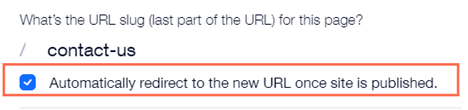
- What's the page's title tag (title in search results)? (מהו תג הכותרת של העמוד — (הכותרת שמופיעה בתוצאות חיפוש): הוסיפו תג כותרת שמסכם את תוכן העמוד. הכניסו את תג הכותרת שלכם כמו שאתם רוצים שהוא יופיע בתוצאות של מנועי חיפוש.
- What's the page's meta description (description in search results)? מהו תיאור המטא של העמוד — התיאור שמופיע בתוצאות חיפוש?: הוסיפו תיאור מטא קצר של תוכן העמוד. התיאור הזה עוזר למשתמשים להחליט אם העמוד רלוונטי להם.
- הקליקו על מתג ההפעלה של Let search engines index this page (מנועי חיפוש יכולים להוסיף את העמוד הזה לאינדקס) כדי להגדיר אם מנועי חיפוש יוכלו לסרוק ולהוסיף לאינדקס את העמוד שלכם:
- במצב מופעל: מנועי חיפוש יוסיפו את העמוד לאינדקס. אנשים יוכלו למצוא את העמוד שלכם כשהם יחפשו מילות מפתח וביטויים במנועי חיפוש.
- במצב כבוי: מנועי חיפוש לא יוסיפו את העמוד לאינדקס. אנשים לא יוכלו למצוא את העמוד שלכם כשהם יחפשו מילות מפתח וביטויים במנועי חיפוש.
הסתרת עמוד
אם אתם רוצים להסתיר עמוד באופן זמני, או שאתם באמצע לעבוד על עמוד מסוים ועדיין לא רוצים לפרסם אותו, אתם יכולים לבחור שלא להציג אותו בתפריט ו/או בתוצאות חיפוש. הגולשים באתר לא יכולים לגשת לעמודים שהסתרתם, אלא אם תקשרו אליהם.
הקליקו למטה לקבלת הוראות לביצוע הפעולות הבאות:
הסתרת עמוד מתפריט
מניעת ההוספה של עמוד מסוים לאינדקס של מנועי חיפוש
זה עזר לך?
|

